Notes
L’accès à cette page nécessite une autorisation. Vous pouvez essayer de vous connecter ou de modifier des répertoires.
L’accès à cette page nécessite une autorisation. Vous pouvez essayer de modifier des répertoires.
Les stratégies de carnet d'adresses vous permettent de segmenter des utilisateurs en groupes spécifiques pour leur fournir des listes d'adresses globale (GAL) personnalisées dans Outlook et Outlook sur le web (anciennement nommés Outlook Web App). Pour plus d’informations sur les adresses ABPs, consultez Stratégies de carnet d’adresses dans Exchange Online.
Une stratégie de carnet d'adresses n'est pas affectée automatiquement aux utilisateurs lorsque vous créez des boîtes aux lettres. Si vous n'affectez pas de stratégie de carnet d'adresses à une boîte aux lettres, la liste d'adresses globale pour votre organisation entière est visible pour l'utilisateur dans Outlook et Outlook sur le web. En outre, un utilisateur auquel un ABP est affecté doit exister dans la liste d’adresses globale spécifiée pour l’ABP.
Pour identifier vos organisations virtuelles pour les ADP, nous vous recommandons d’utiliser les attributs CustomAttribute1 à CustomAttribute15 sur les boîtes aux lettres, les contacts et les groupes, car ces attributs sont les plus largement disponibles et gérables pour tous les types de destinataires.
Pour affecter des points d’accès aux boîtes aux lettres, sélectionnez l’ABP dans le Centre d’administration Exchange (EAC) ou spécifiez l’ABP dans Exchange Online PowerShell.
Ce qu'il faut savoir avant de commencer
Durée d’exécution estimée : Moins de 5 minutes.
Par défaut, le rôle Liste d'adresses n'est attribué à aucun groupe de rôles dans Exchange Online. Pour utiliser des applets de commande ou des fonctionnalités qui nécessitent le rôle Liste d’adresses, vous devez ajouter le rôle à un groupe de rôles. Pour plus d’informations, consultez Modifier des groupes de rôles.
Pour ouvrir le Centre d’administration Exchange (EAC), consultez Centre d’administration Exchange dans Exchange Online. Pour vous connecter à Exchange Online PowerShell, voir Connexion à Exchange Online PowerShell.
Pour plus d’informations sur les raccourcis clavier qui peuvent s’appliquer aux procédures décrites dans cette rubrique, consultez Raccourcis clavier pour le Centre d’administration Exchange.
Utiliser le Centre d’administration Exchange pour affecter un ABP à une boîte aux lettres
Dans le Centre d’administration Exchange, cliquez surBoîtes aux lettresdestinataires>.
Dans la liste des boîtes aux lettres, recherchez la boîte aux lettres à modifier. Pour cela, vous pouvez :
parcourir la liste des boîtes aux lettres,
Cliquez sur
 entrez une partie du nom, de l’adresse e-mail ou de l’alias de l’utilisateur.
entrez une partie du nom, de l’adresse e-mail ou de l’alias de l’utilisateur.Cliquez sur l’icône Filtre pour plus d’options de filtre.
Dans la page Gérer les boîtes aux lettres , sélectionnez une boîte aux lettres individuelle en cliquant n’importe où dans la ligne, y compris l’option de bouton qui apparaît dans la zone vide en regard de la colonne Nom d’affichage .
Dans la page Boîte aux lettres utilisateur qui s’ouvre, cliquez sur Boîte aux lettres>Gérer les stratégies de boîte aux lettres.
Dans la page Gérer les stratégies de boîte aux lettres , cliquez sur la flèche déroulante dans Stratégie de carnet d’adresses, puis sélectionnez l’ADP que vous souhaitez appliquer.
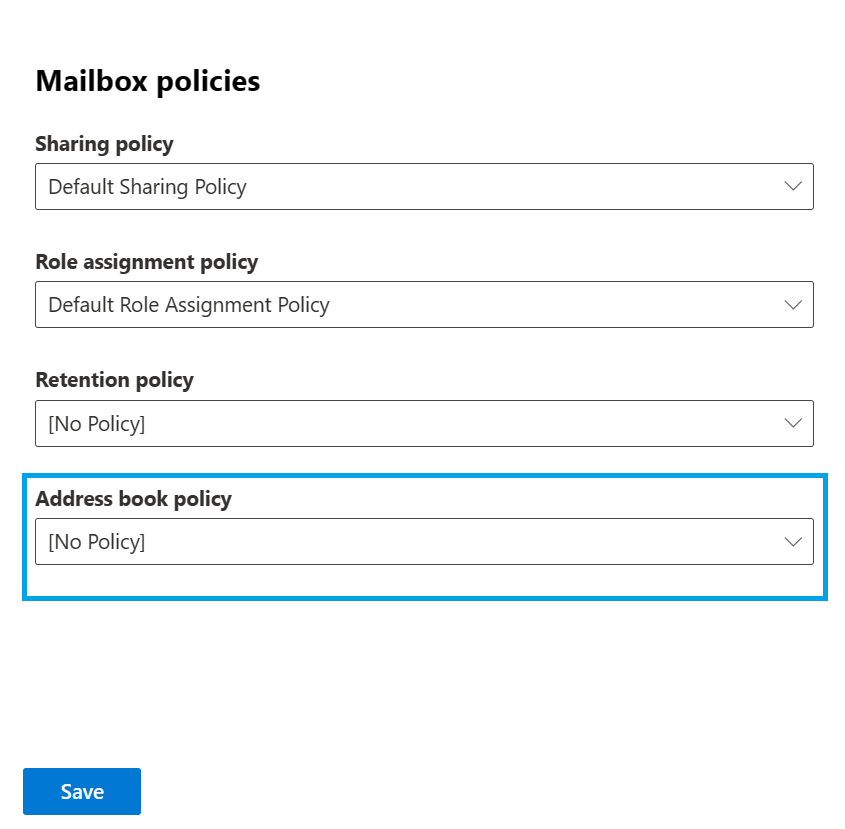
Lorsque vous avez terminé, cliquez sur Enregistrer.
Utiliser le CAE pour affecter un ABP à plusieurs boîtes aux lettres
Dans le Centre d’administration Exchange, cliquez surBoîtes aux lettresdestinataires>.
Dans la page Gérer les boîtes aux lettres , sélectionnez les boîtes aux lettres, puis cliquez sur Stratégies de boîte aux lettres.
Dans le volet d’informations Stratégies de boîte aux lettres , cliquez sur la flèche déroulante dans Stratégie de carnet d’adresses, puis sélectionnez l’ADP que vous souhaitez appliquer.
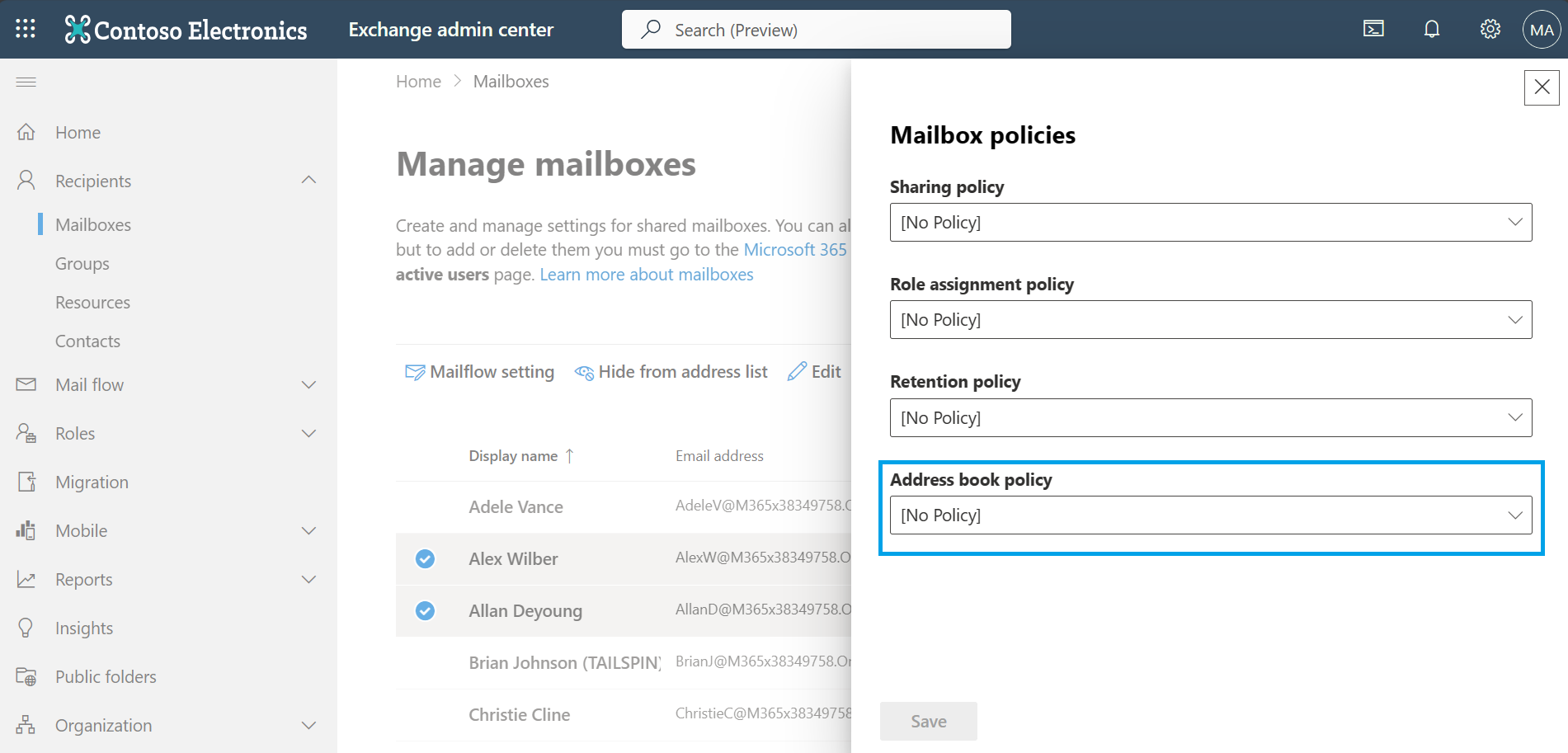
Cliquez sur Save (Enregistrer).
Utiliser Exchange Online PowerShell pour affecter un ABP aux utilisateurs de boîtes aux lettres
Il existe trois méthodes de base que vous pouvez utiliser pour appliquer un ABP aux boîtes aux lettres :
Boîtes aux lettres individuelles : utilisez la syntaxe suivante :
Set-Mailbox -Identity <MailboxIdentity> -AddressBookPolicy <ABPIdentity>Cet exemple affecte l’ABP nommé All Fabrikam à la boîte aux lettres joe@fabrikam.com.
Set-Mailbox -Identity joe@fabrikam.com -AddressBookPolicy "All Fabrikam"Filtrer les boîtes aux lettres par attributs : cette méthode utilise l’attribut filtrable unique qui définit la organization virtuelle (par exemple, la valeur de l’attribut CustomAttribute1 à CustomAttribute15).
La syntaxe utilise les deux commandes suivantes (une pour identifier les boîtes aux lettres et l’autre pour appliquer l’ABP aux boîtes aux lettres) :
$<VariableName> = Get-Mailbox -ResultSize unlimited -Filter <Filter>$<VariableName> | foreach {Set-Mailbox -Identity $_.MicrosoftOnlineServicesID -AddressBookPolicy <ABPIdentity>}Cet exemple affecte l’ABP nommé All Fabrikam à tous les utilisateurs de boîte aux lettres dont la valeur CustomAttribute15 est
FAB.$Fabrikam = Get-Mailbox -Filter "CustomAttribute15 -eq 'FAB'"$Fabrikam | foreach {Set-Mailbox -Identity $_.MicrosoftOnlineServicesID -AddressBookPolicy "All Fabrikam"}Utiliser une liste de boîtes aux lettres spécifiques : cette méthode nécessite un fichier texte pour identifier les boîtes aux lettres. Les valeurs qui ne contiennent pas d’espaces (par exemple, le compte d’utilisateur) fonctionnent mieux. Le fichier texte doit contenir un compte d’utilisateur sur chaque ligne, comme suit :
akol@contoso.com
tjohnston@contoso.com
kakers@contoso.comLa syntaxe utilise les deux commandes suivantes (une pour identifier les comptes d’utilisateur et l’autre pour appliquer la stratégie à ces utilisateurs) :
$<VariableName> = Get-Content "<text file>"$<VariableName> | foreach {Set-Mailbox -Identity $_.MicrosoftOnlineServicesID -AddressBookPolicy <ABPIdentity>}Cet exemple affecte la stratégie ABP nommée All Fabrikam aux boîtes aux lettres spécifiées dans le fichier C :\My Documents\Fabrikam.txt.
$Fab = Get-Content "C:\My Documents\Fabrikam.txt"$Fab | foreach {Set-Mailbox -Identity $_.MicrosoftOnlineServicesID -AddressBookPolicy "All Fabrikam"}
Pour des informations détaillées sur la syntaxe et les paramètres, consultez les rubriques Set-Mailbox et Get-Mailbox.
Comment savoir si cela a fonctionné ?
Pour vérifier que vous avez correctement appliqué un ABP à une boîte aux lettres, effectuez l’une des étapes suivantes :
Dans le CENTRE d’administration Exchange, accédez àBoîtes aux lettresdestinataires>, Dans les propriétés de la fenêtre de boîte aux lettres qui s’ouvre, cliquez sur Gérer les stratégies de boîte aux lettres, puis vérifiez l’ABP dans le champ Stratégie de carnet d’adresses.
Dans Exchange Online PowerShell, remplacez MailboxIdentity> par <le nom, l’alias, l’adresse e-mail ou le nom du compte de la boîte aux lettres, puis exécutez la commande suivante pour vérifier la valeur de la propriété AddressBookPolicy :
Get-Mailbox -Identity "<MailboxIdentity>" | Format-List AddressBookPolicyDans Exchange Online PowerShell, exécutez la commande suivante pour vérifier la valeur de la propriété AddressBookPolicy :
Get-Mailbox -ResultSize unlimited | Format-Table Name,AddressBookPolicy -Auto
Plus d’informations
Pour supprimer l’affectation ABP d’une boîte aux lettres, sélectionnez la valeur [Aucune stratégie] dans le CENTRE d’administration Exchange ou utilisez la valeur $null du paramètre AddressBookPolicy dans Exchange Online PowerShell.